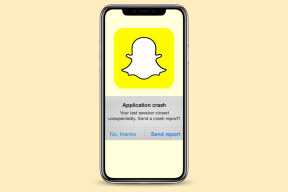7 najboljših načinov za popravilo tipkovnice Android (AOSP) se je ustavilo
Miscellanea / / November 29, 2021
Tisti, ki so uporabljali tako privzeto tipkovnico iOS kot Android, lahko osebno potrdijo, kako boljša je vgrajena tipkovnica Android v primerjavi z iPhoneom. Vsi ti pametni predlogi, nalepke, odložišče in drugo postanejo nepomembni, ko Tipkovnica Android se ne prikaže ali popolnoma preneha delovati. Če doživite enako, je čas, da odpravite napako tipkovnice Android (AOSP).

Ko poskusite dostopati do tipkovnice za sprožitev sporočila, OS Android namesto tega prikaže napako s pojavnim oknom »Na žalost se je AOSP tipkovnice Android ustavil«. To je ena od frustrirajočih težav v napravah Android v zadnjem času. Brez odlašanja odpravimo težavo.
Tudi na Guiding Tech
1. Znova zaženite telefon Android
Ker je »Na žalost se je AOSP tipkovnice Android ustavil« napaka, povezana s sistemom, lahko najprej znova zaženete telefon Android. Običajno deluje in vrača dostop do tipkovnice Android.
Večina telefonov Android ima funkcijo ponovnega zagona skrito v gumbu za vklop. Dolgo pritisnite gumb za vklop in tapnite Ponovni zagon, da znova zaženete napravo.

Poskusite dostopati do tipkovnice Android in običajno bi morala delovati. Če občasno naletite na tipkovnico Android (AOSP), se je občasno ustavila napaka, sledite spodnjim korakom za odpravljanje težav.
2. Znova zaženite tipkovnico Android
Privzeta tipkovnica vašega telefona deluje v ozadju in se po potrebi hitro odpre. Na silo morate zapreti tipkovnico in jo znova odpreti. Evo kako.
Korak 1: Odprite aplikacijo Nastavitve v sistemu Android.
2. korak: Pojdite na Aplikacije in obvestila.
3. korak: Izberite Prikaži vse aplikacije.


4. korak: Na seznamu določite svojo privzeto tipkovnico Android. Za večino telefonov Android je to Gboard.
5. korak: Tapnite ga in odprite meni z informacijami o aplikaciji.
6. korak: Dotaknite se Force Stop in popolnoma ustavite vse procese, povezane s tipkovnico v telefonu.


Zaprite aplikacijo Nastavitve in znova poskusite odpreti tipkovnico. Upajmo, da ne boste opazili, da se je tipkovnica ustavila z napako.
3. Počisti predpomnilnik tipkovnice Android
Privzeta tipkovnica Android zbira podatke iz predpomnilnika v ozadju, da predvidi vaše tipkanje v telefonu.
Velika količina takih podatkov lahko povzroči, da je tipkovnica Android (AOSP) ustavljena. Občasno morate počistiti predpomnilnik. Evo kako.
Korak 1: Odprite aplikacijo Nastavitve in pojdite na Aplikacije in obvestila.
2. korak: Odprite Vse aplikacije in izberite Gboard.


3. korak: Tapnite Shranjevanje in predpomnilnik in v naslednjem meniju izberite Počisti predpomnilnik.
Tudi na Guiding Tech
4. Izbrišite naučene besede in podatke
Tipkovnica Android se nauči besed in vzorcev tipkanja, da shrani besede za boljše predloge pozneje. Če se je slovar, v katerem Android shranjuje te podatke, pokvaril, boste morali te podatke izbrisati, sicer se bo vedno zrušil, ko prikličete tipkovnico.
Korak 1: Odprite aplikacijo Gboard.
2. korak: V nastavitvah Gboarda se pomaknite navzdol do menija Napredno.


3. korak: Dotaknite se Izbriši naučene besede in podatke in potrdite svojo odločitev.
5. Odstranite najnovejše posodobitve tipkovnice
Google distribuira Gboard iz Trgovine Play. Morda ste na svoj telefon namestili najnovejšo posodobitev hrošča in zdaj prikazuje napako tipkovnice Android (AOSP). Na tipkovnici morate odstraniti najnovejše posodobitve. Evo kako.
Korak 1: Poiščite Gboard v predalu aplikacij ali domačem zaslonu.
2. korak: Dolgo pritisnite ikono in odprite meni z informacijami o aplikaciji.
3. korak: Dotaknite se menija s tremi pikami na vrhu in izberite Odstrani posodobitve.


Aplikacija se bo vrnila na prejšnjo različico in ne boste dobili napak.
6. Zapustite Gboard Beta
V poskusu testiranja novih funkcij na tipkovnici Android ste se morda pridružili Gboard beta iz trgovine Google Play. V tem primeru boste še naprej prejemali nove različice z več funkcijami in napakami, na primer tipkovnica Android se je ustavila.
Da, namen teh beta programov je odkrivanje hroščev v prihajajoči različici, ki naj bi bila objavljena v javnosti. Ko se obdobje medenih tednov izteče, boste morda morali razmisliti o zapustitvi Gboard beta.

Odprite aplikacijo Trgovina Google Play v telefonu Android in poiščite Gboard. Na strani z informacijami o aplikaciji se pomaknite navzdol do dna in tapnite Zapusti. V eni minuti boste prejeli potrditveno e-pošto in Trgovina Play vas bo pozvala, da se vrnete na stabilno različico.
7. Poskusite z drugimi tipkovnicami
Trgovina Google Play je polna drugih ponudnikov aplikacije za tipkovnico. Če imate težave s privzeto tipkovnico Android, nadaljujte in prenesite alternativo iz trgovine.
Microsoftovega Swiftkey, Grammarly (za piflarje slovnice) in Fleksy so naša priporočila za OS Android.
Tudi na Guiding Tech
Začnite uporabljati tipkovnico Android
Tipkovnica Android (AOSP) je ves dan ustavila napake, ki vam lahko povzročajo preglavice in vas prisilijo, da iščete alternative ali vas potisnejo k ponastavitvi na tovarniške nastavitve na telefonu. Preden naredite te skrajne korake, vam bodo zgornji triki pomagali odpraviti težavo.